No post de hoje vou te mostrar como baixar e utilizar 15 transição glitch no Premiere Pro para você utilizar nas sua produção.
Se você quer aplicar transição glitch nas suas produções utilizando o Adobe Premiere, vou te passar uma dica de ouro de onde baixar 15 transições glitch para Premiere Pro e como utilizar cada uma delas de forma fácil e rápida.
1. Tutorial em Vídeo
Antes de mais nada, todo conteúdo postado aqui neste blog é originado lá no meu Canal do YouTube, onde é o foco principal dos meus tutoriais, dicas e conteúdo em geral. Então, caso prefira o tutorial em vídeo, você pode assistir logo abaixo e pular toda a leitura.
2. Download
Primeiramente, você vai precisar fazer o download das transições, mas não se assuste, é extremamente fácil e rápido. Essas 15 Transição Gritch Premiere Pro são disponibilizadas pela FILM CRUX e estão disponíveis gratuitamente, basta entrar no link, preencher o formulário e realizar o download.
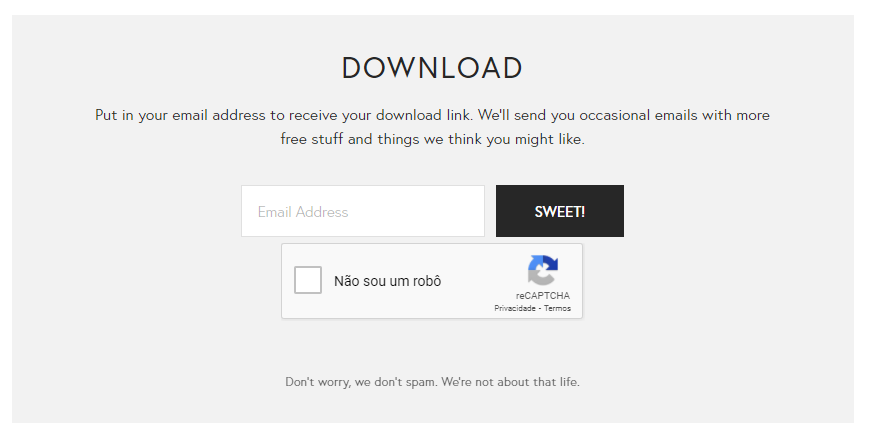
3. Instalando Transições
Com o download feito e arquivo descompactado, abra o Premiere Pro para importar as transições. Com o algum projeto aberto, no painel de “Efeitos” (SHIFT + 7), clique com o botão direito do mouse na pasta “Predefinições” (“presets”) e cliquem em “Importar predefinições…”.
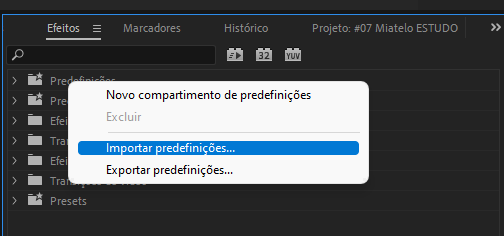
Encontre a pasta descompactada, entre na pasta “GLITCH TRANSITIONS” e selecione o arquivo “FILM CRUX Glitch Transitions Vol. 1”. Após clicar em OK, as transições estarão disponíveis dentro de “Predefinições” ou qualquer outra pasta que você tenha importado.
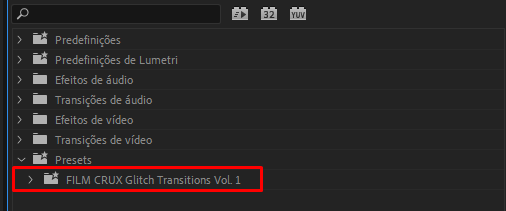
4. Como Usar
Agora vamos à parte que interessa, como usar a transição glitch. Abra a pasta que foi importada para conseguir ver todas as 15 transição glitch.
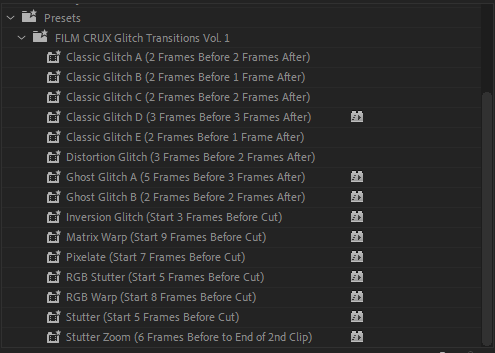
Para usar, basta aplicar o efeito que deseja em uma CAMADA DE AJUSTE, respeitando sempre as recomendações no nome da própria descrição, ali já indica exatamente quantos frames e em qual posição para conseguir o efeito desejado.
Vamos pegar como exemplo a transição “Ghost Glitch A (5 Frames Before 3 Frames After)”, quer dizer que minha camada de ajuste deve ter exatamente 8 frames, sendo 5 anterior à transição e 3 posteriormente à transição.
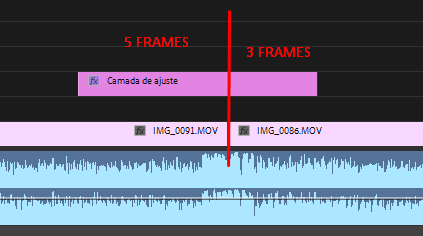
Com a camada de ajuste no tamanho e posição corretos, basta aplicar a transição à camada de ajuste para obter o feito Glitch na sua transição. Lembrando que cada transição possui uma recomendação diferente, basta seguir cada uma corretamente que tudo ocorrerá bem.
5. Conclusão
É isso videomaker / editor de vídeo, em poucos minutos você aprender como usar e já tem aí 15 transição glitch pra aplicar nos seus projetos.
Não deixe de acompanhar o canal do YouTube, lá sempre sai o conteúdo antes, com exclusividade. E se tiver ficado com alguma dúvida, deixa aí nos comentários ou me manda uma mensagem lá no @gobahfilms que a gente troca essa idéia.
Eu vou ficando por aqui, valeu, falou!
